不知道小伙伴们都用过PS吗?PS作为国外Adobe公司推出的专业图像处理软件,长期以来一直是所有图像处理工作者的首选 。PS很专业,可以满足大部分人的处理需求,比如需要换背景,用PS就能很快解决 。很多朋友不知道如何用PS更换图片背景的操作 。今天,就来和大家分享个PS快速替换背景颜色的方法 。

文章插图
我们首先打开PS工具,在左侧的工具栏中点击“快速选择工具”接着鼠标拖动到需要抠图的物体上涂抹选择,选择完成后右键点击通过剪切的图层,将其抠出接着就可以添加想要作为背景的图片即可 。
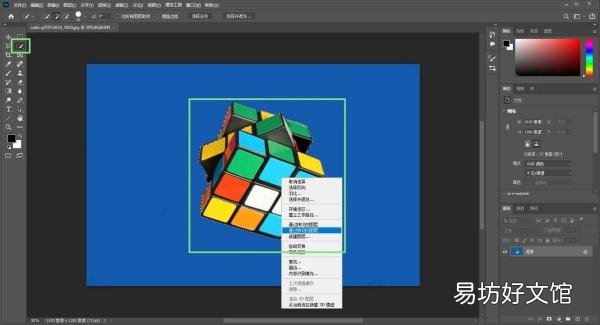
文章插图
可能还有有一部分小伙伴确实使用不好PS工具,那么也不用灰心,下面再分享一个很简单的在线智能抠图换背景的方法:
①.首先打开浏览器,搜索进入在线“改图鸭”页面,在页面上方的导航栏中选择特色功能,接着点击其中的“抠图换背景”功能进入 。

文章插图
②.进入在线抠图换背景页面后,根据需要抠图的类型选择人像抠图或者物品抠图下方的添加图片,把需要抠图的图片添加进来 。
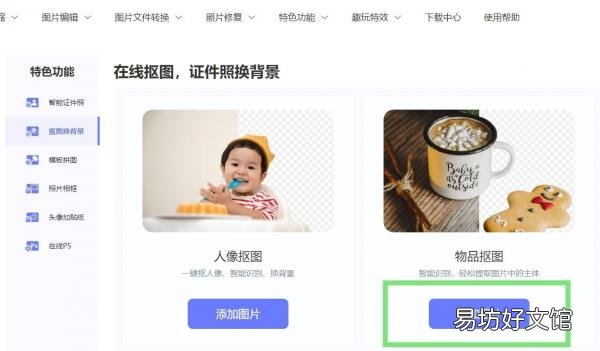
文章插图
③.图片添加进来之后会呈现出抠图后的效果图,默认为透明背景,这时候就可以在右侧的换背景处点击更换背景或者纯颜色图了,还可以选择自定义上传需要设置的背景图片,最后点击右上角的“立即保存”按钮完成操作 。

文章插图
【ps快速替换背景颜色的方法 ps怎么改变背景颜色】 以上就是本次分享的PS快速替换背景颜色的方法了,不管是需要更换背景还是其他图片都可以使用这些方法来进行操作 。小伙伴们都学会了吗?希望可以帮助到你们~
推荐阅读
- 教你用ps轻松更换标准照片底色 ps怎么改变背景颜色
- qq号被误封如何快速解,如果qq号被误封了怎么办
- 1分钟快速学会3种加密方法 电脑文件夹怎么加密
- 30秒教你快速恢复聊天数据 为什么微信聊天记录突然没了
- 白色衣服被茶水染色快速解决方法 白色衣服被茶水染色怎么办
- 孩子发烧了怎么办 5招快速退烧
- 掌握这一技巧快速打开关闭hd 手机hd怎么打开
- 如何快速给土豆去皮
- 1分钟教你快速打造家庭KTV 电脑如何点歌跟ktv一样
- 正确蛙泳最快速度 你知道吗



